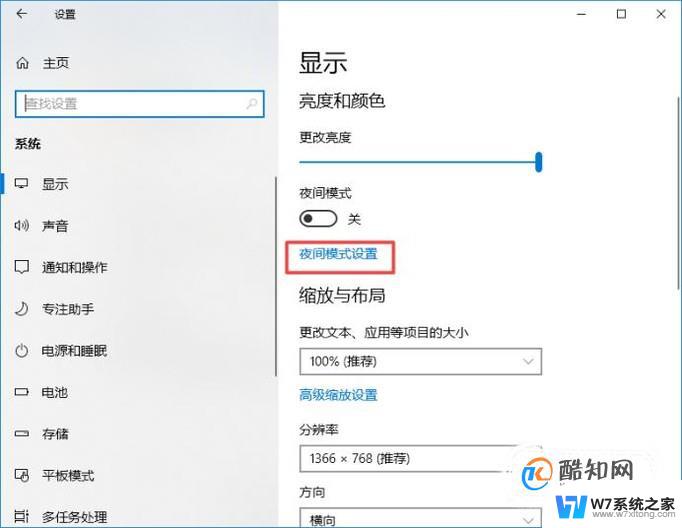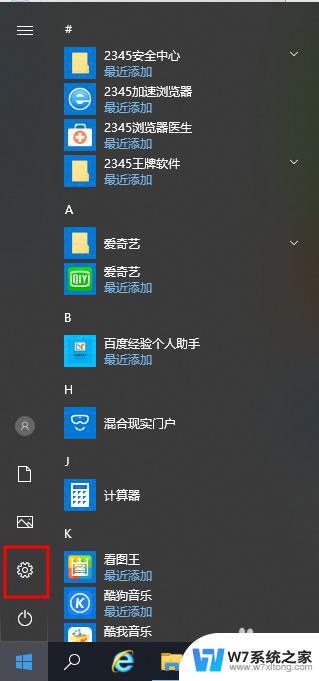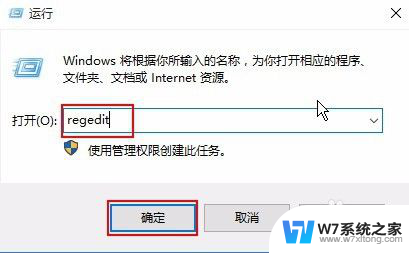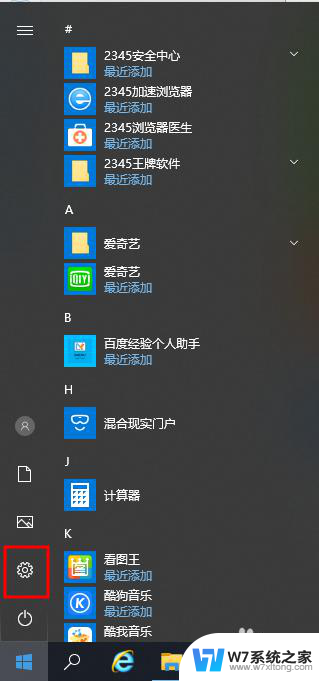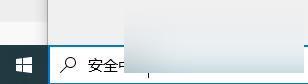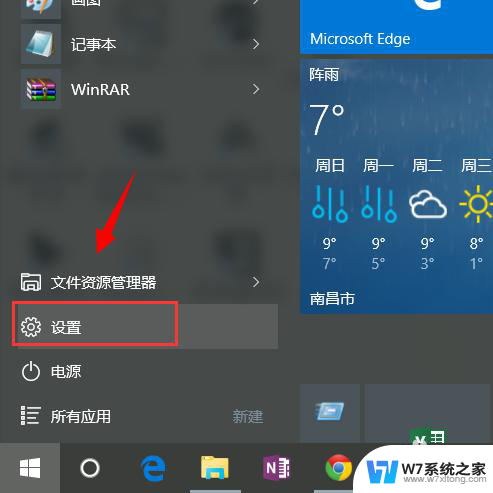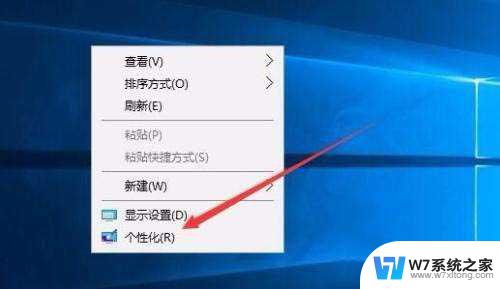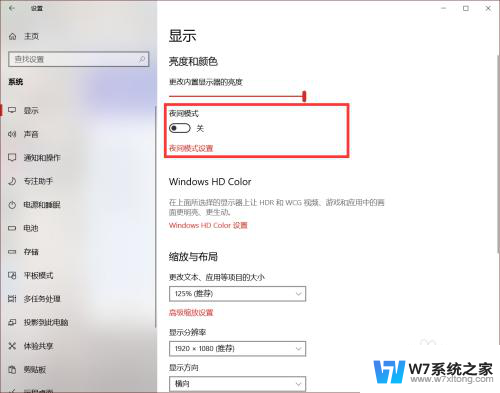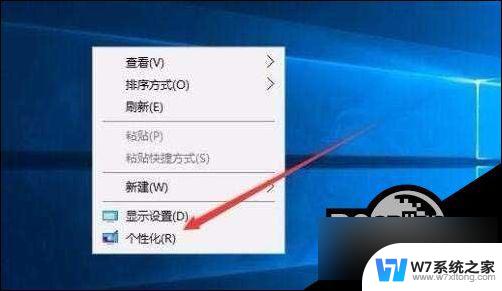win10保护设置怎么打开 win10电脑启动网络保护模式的步骤
更新时间:2024-03-31 10:55:00作者:jiang
随着网络安全威胁不断增加,保护个人电脑的安全已成为每个人都需要关注的重要问题,在使用Windows 10操作系统的电脑时,开启网络保护模式可以有效防范网络攻击和恶意软件的侵入。接下来我们将介绍如何在Win10操作系统中打开网络保护模式,并提供详细的操作步骤,帮助您提升电脑的安全防护能力。
步骤如下:
1.打开电脑Windows设置,选择其中的【网络和Internet】选项。
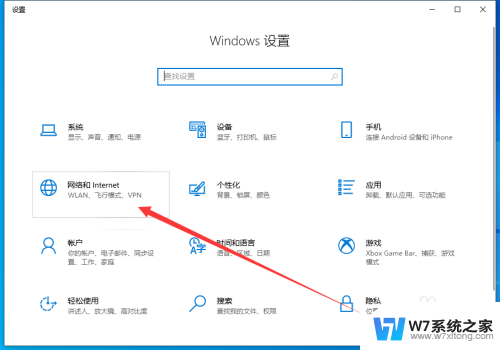
2.在网络设置中点击左侧列表中的【拨号】选项。
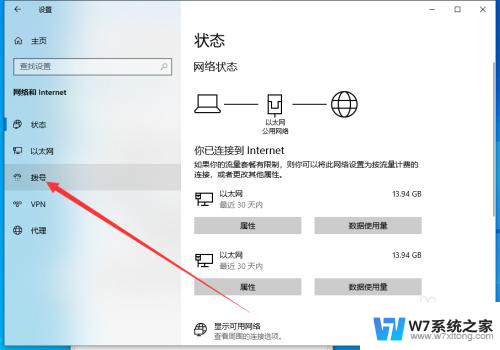
3.在拨号界面继续点击【网络和共享中心】选项。

4.在共享中心点击左下角的【Internet选项】。
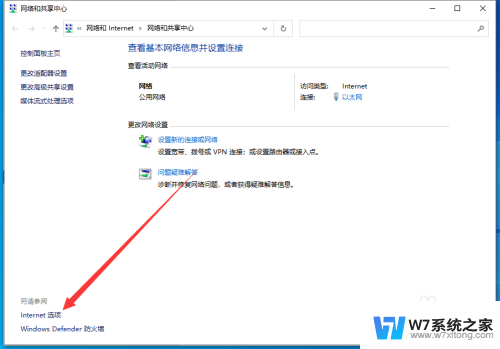
5.在弹出的属性窗口中切换到安全界面,勾选【启用保护模式】即可。
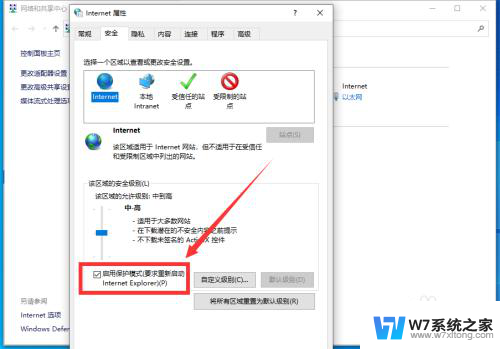
以上就是win10保护设置怎么打开的全部内容,如果你遇到这种情况,可以按照以上步骤解决,操作简单快速,一步到位。